쿼리 조건을 사용하여 Access 데이터베이스에서 특정 항목을 찾을 수 있습니다. 입력한 모든 조건과 일치하는 항목이 있는 경우 쿼리 결과에 항목이 나타납니다.
Access 쿼리에 조건을 추가하려면 디자인 보기에서 쿼리를 열고 조건을 지정할 필드(열)를 확인합니다. 필드가 디자인 눈금에 없는 경우 필드를 두 번 클릭하여 디자인 눈금에 추가한 다음 해당 필드의 조건 행에 조건을 입력합니다. 이 작업 방법을 잘 모르는 경우 쿼리 소개를 참조하세요.
쿼리 조건은 Access에서 쿼리 필드 값이 있는 레코드를 포함할지 여부를 결정하기 위해 각 값과 비교하는 식입니다. 예를 들어 = "광주광역시"는 Access에서 쿼리의 텍스트 필드에 있는 값과 비교할 수 있는 식입니다. 지정된 레코드의 해당 필드 값이 "광주광역시"이면 Access에서 쿼리 결과에 해당 레코드가 포함됩니다.
다음은 처음 조건을 만들 때 활용할 수 있도록 일반적으로 사용하는 조건을 보여줍니다. 예제는 데이터 형식별로 분류되어 있습니다.
이 항목의 내용
쿼리 조건 소개
조건은 필드 참조, 연산자, 상수로 구성될 수 있는 문자열로, 수식과 비슷합니다. Access에서는 쿼리 조건을 식이라고도 합니다.
다음 표에서는 몇 가지 예제 조건과 이 조건이 적용되는 방식을 설명합니다.
|
조건 |
설명 |
|---|---|
|
>25 and <50 |
이 조건은 단가 또는 재고량과 같은 숫자 필드에 적용됩니다. 단가 또는 재고량 필드에 25보다 크고 50보다 작은 값이 있는 레코드만 쿼리 결과에 포함됩니다. |
|
DateDiff ("yyyy", [BirthDate], Date()) > 30 |
이 조건은 생년월일과 같은 날짜/시간 필드에 적용됩니다. 생일의 연도 및 오늘 날짜의 연도 간의 차이가 30보다 큰 레코드만 쿼리 결과에 포함됩니다. |
|
Is Null |
이 조건은 필드 값이 null인 레코드가 표시되도록 모든 필드 형식에 적용될 수 있습니다. |
보시다시피 조건은 적용되는 필드의 데이터 형식 및 사용자의 구체적 요건에 따라 서로 매우 상이해 보일 수 있습니다. 일부 조건은 단순하고 기본 연산자와 상수를 사용합니다. 그 외의 조건은 복잡하고 함수와 특수 연산자를 사용하며 필드 참조를 포함합니다.
이 항목에는 일반적으로 사용되는 몇 가지 조건이 데이터 형식별로 나열되어 있습니다. 이 항목에서 설명하는 예제가 사용자의 특정 요구 사항에 맞지 않는 경우에는 조건을 직접 작성해야 할 수 있습니다. 조건을 직접 작성하려면 먼저 모든 함수, 연산자, 특수 문자와 필드 및 리터럴을 참조하는 식 구문을 잘 알고 있어야 합니다.
여기서는 조건을 추가하는 위치와 방법을 알아보겠습니다. 쿼리에 조건을 추가하려면 디자인 보기에서 쿼리를 열어야 합니다. 그 후 다음 조건을 지정하려는 필드를 식별합니다. 필드가 아직 디자인 그리드에 있지 않은 경우 쿼리 디자인 창에서 필드 그리드로 드래그하거나 필드를 더블 클릭하여 추가합니다 (필드를 더블 클릭 시 자동으로 필드 그리드의 다음 빈 열로 추가됩니다.). 마지막으로 조건 행에 조건을 입력합니다.
조건 행의 각 필드에 지정된 조건은 AND 연산자로 결합됩니다. 즉, 도시명 및 생년월일 필드에 지정된 조건은 다음과 같이 해석됩니다.
도시명 = "광주광역시" AND 생년월일 < DateAdd (" yyyy ", -40, Date())
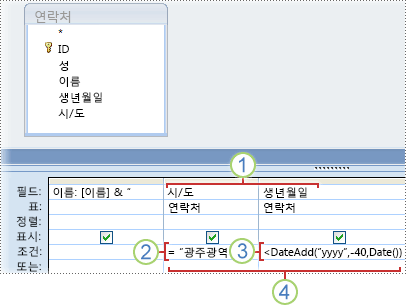
1. 도시명 및 생년월일 필드에는 조건이 포함됩니다.
2. 도시명 필드의 값이 광주광역시인 레코드만 이 조건을 충족합니다.
3. 나이가 40세 이상인 사람에 대한 레코드만 이 조건을 충족합니다.
4. 두 조건을 모두 충족하는 레코드만 결과에 포함됩니다.
이 조건 가운데 하나의 조건만이 충족되기를 원하는 경우는 어떻게 하나요? 즉, 대체 조건이 있으면 어떻게 입력하나요?
대체 조건이 있는 경우 또는 두 개의 개별 조건이 있고 한 조건을 충분히 충족시키는 경우에는 디자인 눈금에서 조건 및 또는 행을 사용합니다.
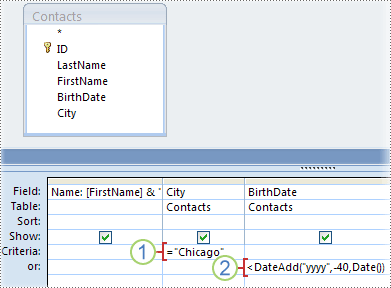
1. 시/도 조건은 조건 행에 지정됩니다.
2. 생년월일 조건은 또는 행에 지정됩니다.
조건 및 또는 행에 지정된 조건은 다음과 같이 OR 연산자로 결합됩니다.
시/도 = "광주광역시" OR 생년월일 < DateAdd("yyyy", -40, Date())
대체 조건을 추가로 지정해야 하는 경우에는 또는 행 아래의 행을 사용합니다.
계속 진행하기 전에 다음 사항에 유의하세요.
-
조건이 임시적이거나 자주 변경되는 경우 쿼리 조건을 빈번하게 수정하는 대신 쿼리 결과를 필터링할 수 있습니다. 필터는 쿼리의 디자인을 변경하지 않으면서 쿼리 결과를 변경하는 임시 조건입니다. 필터에 대한 자세한 내용은 Access 데이터베이스에서 선택 기록을 보기 위한 필터 적용 문서를 참조합니다.
-
조건 필드는 변경되지 않지만 사용하려는 값이 자주 변경되는 경우에는 매개 변수 쿼리를 사용합니다. 매개 변수 쿼리는 사용자에게 필드 값을 묻고 사용자가 입력한 값을 사용하여 쿼리 조건을 만듭니다. 매개 변수 쿼리에 대한 자세한 내용은 쿼리 및 보고서에 매개 변수 사용 문서를 참조하세요.
텍스트, 메모, 하이퍼링크 필드의 조건
다음 예제에서는 연락처 정보가 저장된 테이블을 기초로 하는 쿼리의 국가/지역 필드를 보여 줍니다. 조건은 디자인 눈금에서 필드의 조건 행에 지정됩니다.
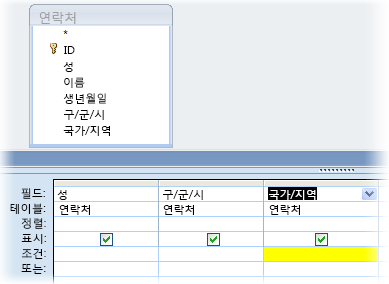
하이퍼링크 필드에 지정하는 조건은 기본적으로 필드 값의 텍스트 표시 부분에 적용됩니다. 값의 대상 Uniform Resource Locator (URL) 부분에 대한 조건을 지정하려면 HyperlinkPart 식을 사용합니다. 이 식에 대한 구문은 다음과 같습니다: HyperlinkPart([테이블 1].[필드1],1) = "http://www.microsoft.com/" 여기서 테이블 1은 하이퍼링크 필드가 포함된 테이블의 이름이며 필드1은 하이퍼링크 필드이며 http://www.microsoft.com은 일치시키려는 URL입니다.
|
쿼리 결과 |
사용할 조건 |
쿼리 결과 |
|---|---|---|
|
중국과 정확하게 일치하는 항목 |
“중국” |
CountryRegion 필드가 중국으로 설정된 레코드를 반환합니다. |
|
멕시코와 일치하지 않는 항목 |
Not "멕시코" |
CountryRegion 필드가 멕시코 이외의 국가/지역으로 설정된 레코드를 반환합니다. |
|
미로 시작하는 항목 |
Like 미* |
미얀마, 미국 등 이름이 “미”로 시작하는 모든 국가/지역의 레코드를 반환합니다. 참고: 식에서 사용되는 경우 별표 (*)는 모든 문자열을 나타내고 이는 와일드 카드 문자라고도 합니다. 이러한 문자 목록은 Access 와일드 카드 문자 참조 문서를 참조합니다. |
|
미로 시작하지 않는 항목 |
Not Like 미* |
이름이 "미" 이외의 다른 문자로 시작하는 모든 국가/지역의 레코드를 반환합니다. |
|
대한민국을 포함하는 항목 |
Like "*대한민국*" |
“대한민국" 문자열을 포함하는 모든 국가/지역의 레코드를 반환합니다. |
|
대한민국을 포함하지 않는 레코드 |
Not Like "*대한민국*" |
“대한민국” 문자열을 포함하지 않는 모든 국가/지역의 레코드를 반환합니다. |
|
"국"으로 끝나는 항목 |
Like "*국" |
중국 및 태국과 같이 이름이 “국”으로 끝나는 모든 국가/지역의 레코드를 반환합니다. |
|
"국"으로 끝나지 않는 항목 |
Not Like "*국" |
중국 및 태국과 같이 이름이 “국”으로 끝나지 않는 모든 국가/지역의 레코드를 반환합니다. |
|
null 값을 포함하거나 값이 없는 항목 |
Is Null |
필드에 값이 없는 레코드를 반환합니다. |
|
null 값을 포함하지 않는 항목 |
Is Not Null |
필드에 값이 있는 레코드를 반환합니다. |
|
길이가 0인 문자열을 포함하는 항목 |
""(따옴표 한 쌍) |
필드가 null이 아닌 빈 값으로 설정된 레코드를 반환합니다. 예를 들어 다른 부서의 판매 레코드에는 CountryRegion 필드에 빈 값이 포함될 수 있습니다. |
|
길이가 0인 문자열을 포함하지 않는 항목 |
Not "" |
CountryRegion 필드에 값이 있는 레코드를 반환합니다. |
|
null 값이나 길이가 0인 문자열을 포함하는 항목 |
"" Or Is Null |
필드에 값이 없거나 필드가 빈 값으로 설정되어 있는 레코드를 반환합니다. |
|
값이 없거나 비어 있는 항목 |
Is Not Null And Not "" |
CountryRegion 필드에 null이 아닌 값이 있는 레코드를 반환합니다. |
|
사전순으로 정렬 시 멕시코 이후의 항목 |
>= "멕시코" |
멕시코에서 사전 순서의 끝까지 모든 국가/지역의 레코드를 반환합니다. |
|
가에서 라 사이에 있는 항목 |
Like "[ㄱ-ㄹ]*" |
이름이 "가"에서 "라" 사이의 문자로 시작하는 국가/지역의 레코드를 반환합니다. |
|
미국 또는 미얀마 중 하나와 일치하는 항목 |
"미국" Or "미얀마" |
미국 또는 미얀마의 레코드를 반환합니다. |
|
값 목록의 값 중 하나를 포함하는 항목 |
In("프랑스", "중국", "독일", "일본") |
목록에 지정된 모든 국가/지역의 레코드를 반환합니다. |
|
필드 값의 지정된 위치에 특정 문자를 포함하는 항목 |
Right([국가], 1) = "국" |
마지막 문자가 "국"인 모든 국가/지역의 레코드를 반환합니다. |
|
길이 요구 사항을 만족시키는 항목 |
Len([국가]) > 10 |
이름의 길이가 10자 이상인 국가/지역의 레코드를 반환합니다. |
|
특정 패턴과 일치하는 항목 |
Like "스??" |
스위스 및 스웨덴과 같이 이름의 길이가 3자이고 첫 문자가 "스"인 국가/지역의 레코드를 반환합니다. 참고: 문자 ? 및 _는 식에서 사용될 시 단일 문자를 나타내며 또한 와일드 카드 문자라고도 합니다. 문자 _는 ?와 같은 식에서 사용할 수 없으며 와일드 카드 문자 *와도 함께 사용될 수 없습니다. 와일드 카드 문자 %를 포함하는 식에서 와일드 카드 문자 _를 사용할 수 있습니다. |
숫자, 통화, 일련 번호 필드의 조건
다음 예제에서는 제품 정보가 저장된 테이블을 기초로 하는 쿼리의 단가 필드를 보여 줍니다. 조건은 쿼리 디자인 눈금에서 필드의 조건 행에 지정됩니다.
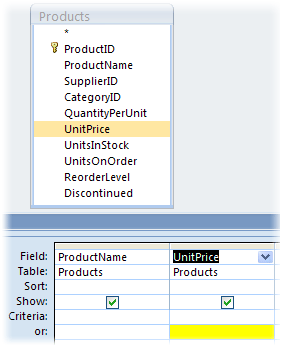
|
포함할 레코드 |
사용할 조건 |
쿼리 결과 |
|---|---|---|
|
100000과 정확하게 일치하는 항목 |
100 |
제품 단가가 100,000원인 레코드를 반환합니다. |
|
1000000과 일치하지 않는 항목 |
Not 1000000 |
제품 단가가 1,000,000원이 아닌 레코드를 반환합니다. |
|
100000보다 작은 값을 포함하는 항목 |
< 100 |
단가가 100,000원보다 작은(<100000) 레코드를 반환합니다. 두 번째 식(<=100000)은 단가가 100,000원보다 작거나 같은 레코드를 반환합니다. |
|
99999보다 큰 값을 포함하는 항목 |
>99.99 |
단가가 99,999원보다 큰(>99999) 레코드를 반환합니다. 두 번째 식은 단가가 99,999원보다 크거나 같은 레코드를 반환합니다. |
|
20000 또는 25000 중 하나를 포함하는 항목 |
20000 or 25000 |
단가가 20,000원 또는 25,000원인 레코드를 반환합니다. |
|
값 범위에 있는 값을 포함하는 항목 |
>49.99 및 <99.99 |
단가가 49,999원보다 크고 99,999원보다 작은 레코드를 반환합니다. |
|
범위를 벗어나는 값을 포함하는 항목 |
<50000 or >100000 |
단가가 50,000원보다 작거나 100,000원보다 큰 레코드를 반환합니다. |
|
여러 개의 특정한 값 중 하나를 포함하는 항목 |
In(20000, 25000, 30000) |
단가가 20,000원, 25,000원 또는 30,000원인 레코드를 반환합니다. |
|
지정된 숫자로 끝나는 값을 포함하는 항목 |
Like "*4999" |
4,999원, 14,999원, 24,999원 등 단가가 "4999"로 끝나는 레코드를 반환합니다. 참고: 문자 * 및 %는 식에서 사용될 시 모든 수의 문자를 나타내며 또한 와일드 카드 문자라고도 합니다. 문자 %는 *와 같은 식에서 사용할 수 없으며 와일드 카드 문자 ?와도 함께 사용될 수 없습니다. 와일드 카드 문자 _를 포함하는 식에서 와일드 카드 문자 %를 사용할 수 있습니다. |
|
null 값을 포함하거나 값이 없는 레코드 |
Is Null |
단가 필드에 입력된 값이 없는 레코드를 반환합니다. |
|
null이 아닌 값을 포함하는 항목 |
Is Not Null |
단가 필드에 값이 있는 레코드를 반환합니다. |
날짜/시간 필드의 조건
다음 예제에서는 주문 정보가 저장된 테이블을 기초로 하는 쿼리의 주문 날짜 필드를 보여 줍니다. 조건은 쿼리 디자인 눈금에서 필드의 조건 행에 지정됩니다.
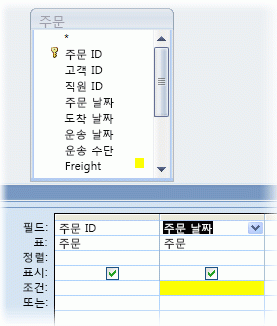
|
포함할 레코드 |
사용할 조건 |
쿼리 결과 |
|---|---|---|
|
2006-02-02와 같이 주어진 조건과 일치하지 않는 레코드 |
#2006-02-02# |
2006년 2월 2일에 발생한 트랜잭션의 레코드를 반환합니다. 날짜 값과 텍스트 문자열이 구분될 수 있도록 날짜 값을 # 문자로 묶어야 합니다. |
|
2012-02-02와 같이 특정 값과 일치하지 않는 레코드 |
Not #2/2/2006# |
2006년 2월 2일 이외의 날짜에 발생한 트랜잭션의 레코드를 반환합니다. |
|
2012-02-02와 같이 특정 날짜 이전의 값이 포함된 레코드 |
< #2006-02-02# |
2006년 2월 2일 이전에 발생한 트랜잭션의 레코드를 반환합니다. 이 날짜에 발생했거나 그 이전에 발생한 트랜잭션을 보려면 < 연산자 대신 <= 연산자를 사용합니다. |
|
2006년 2월 2일 이후에 속하는 값을 포함하는 레코드 |
> #2/2/2006# |
2006년 2월 2일 이후에 발생한 트랜잭션의 레코드를 반환합니다. 이 날짜에 발생했거나 그 이후에 발생한 트랜잭션을 보려면 > 연산자 대신 >= 연산자를 사용합니다. |
|
날짜 범위 내에 있는 값을 포함하는 레코드 |
>#2006-02-02# and <#2006-02-04# |
2006년 2월 2일 이후 및 2006년 2월 4일 이전에 발생한 트랜잭션의 레코드를 반환합니다. Between 연산자를 사용하여 끝점을 포함한 값 범위를 필터링할 수도 있습니다. 예를 들어 Between #2012-02-02# and #2012-02-04#는 >=#2012-02-02# and <=#2012-02-04#와 같습니다. |
|
범위를 벗어나는 값을 포함하는 레코드 |
<#2006-02-02# or >#2006-02-04# |
2006년 2월 2일 이전 또는 2006년 2월 4일 이후에 발생한 트랜잭션의 레코드를 반환합니다. |
|
2006-02-02 또는 2006-02-03 중 하나를 포함하는 레코드 |
#2006-02-02# or #2006-02-03# |
2006년 2월 2일 또는 2006년 2월 3일에 발생한 트랜잭션의 레코드를 반환합니다. |
|
여러 개의 값 중 하나를 포함하는 항목 |
In (#2006-02-01#, #2006-03-01#, #2006-04-01#) |
2006년 2월 1일, 2006년 3월 1일 또는 2006년 4월 1일에 발생한 트랜잭션의 레코드를 반환합니다. |
|
연도에 관계없이 12월에 속하는 날짜를 포함하는 레코드 |
DatePart("m", [SalesDate]) = 12 |
연도에 관계없이 12월에 발생한 트랜잭션의 레코드를 반환합니다. |
|
연도에 관계없이 1사분기에 속하는 날짜를 포함하는 레코드 |
DatePart("q", [SalesDate]) = 1 |
연도에 관계없이 1사분기에 발생한 트랜잭션의 레코드를 반환합니다. |
|
오늘 날짜를 포함하는 항목 |
Date() |
현재 날짜에 발생한 트랜잭션의 레코드를 반환합니다. 오늘 날짜가 2006년 2월 2일인 경우 주문 날짜 필드가 2006년 2월 2일로 설정된 레코드가 표시됩니다. |
|
어제 날짜를 포함하는 레코드 |
Date()-1 |
어제 발생한 트랜잭션의 레코드를 반환합니다. 오늘 날짜가 2006년 2월 2일인 경우 2006년 2월 1일의 레코드가 표시됩니다. |
|
내일 날짜를 포함하는 레코드 |
Date() + 1 |
내일 발생할 트랜잭션의 레코드를 반환합니다. 오늘 날짜가 2006년 2월 2일인 경우 2006년 2월 3일의 레코드가 표시됩니다. |
|
현재 주에 속하는 날짜를 포함하는 레코드 |
DatePart("ww", [SalesDate]) = DatePart("ww", Date()) and Year( [SalesDate]) = Year(Date()) |
현재 주에 발생한 트랜잭션의 레코드를 반환합니다. 한 주는 일요일에 시작하여 토요일에 끝납니다. |
|
지난 주에 속하는 날짜를 포함하는 레코드 |
Year([SalesDate])* 53 + DatePart("ww", [SalesDate]) = Year(Date())* 53 + DatePart("ww", Date()) - 1 |
지난 주에 발생한 트랜잭션의 레코드를 반환합니다. 한 주는 일요일에 시작하여 토요일에 끝납니다. |
|
다음 주에 속하는 날짜를 포함하는 레코드 |
Year([SalesDate])* 53+DatePart("ww", [SalesDate]) = Year(Date())* 53+DatePart("ww", Date()) + 1 |
다음 주에 발생할 트랜잭션의 레코드를 반환합니다. 한 주는 일요일에 시작하여 토요일에 끝납니다. |
|
지난 7일 동안의 기간에 속하는 날짜를 포함하는 레코드 |
Between Date() and Date()-6 |
지난 7일 동안 발생한 트랜잭션의 레코드를 반환합니다. 오늘 날짜가 2006년 2월 2일인 경우 2006년 1월 24일에서 2006년 2월 2일 사이의 레코드가 표시됩니다. |
|
현재 달에 속하는 날짜를 포함하는 레코드 |
Year([SalesDate]) = Year(Now()) And Month([SalesDate]) = Month(Now()) |
현재 달의 레코드를 반환합니다. 오늘 날짜가 2006년 2월 2일인 경우 2006년 2월의 레코드가 표시됩니다. |
|
지난 달에 속하는 날짜를 포함하는 레코드 |
Year([SalesDate])* 12 + DatePart("m", [SalesDate]) = Year(Date())* 12 + DatePart("m", Date()) - 1 |
지난 달의 레코드를 반환합니다. 오늘 날짜가 2006년 2월 2일인 경우 2006년 1월의 레코드가 표시됩니다. |
|
다음 달에 속하는 날짜를 포함하는 레코드 |
Year([SalesDate])* 12 + DatePart("m", [SalesDate]) = Year(Date())* 12 + DatePart("m", Date()) + 1 |
다음 달의 레코드를 반환합니다. 오늘 날짜가 2006년 2월 2일인 경우 2006년 3월의 레코드가 표시됩니다. |
|
지난 30일 또는 31일 동안의 기간에 속하는 날짜를 포함하는 레코드 |
Between Date() And DateAdd("M", -1, Date()) |
한 달 동안의 판매 레코드 오늘의 날짜가 2006년 2월 2일인 경우 2006년 1월 2일에서 2006년 2월 2일 사이의 레코드가 표시됩니다. |
|
현재 분기에 속하는 날짜를 포함하는 레코드 |
Year([SalesDate]) = Year(Now()) And DatePart("q", Date()) = DatePart("q", Now()) |
현재 분기의 레코드를 반환합니다. 오늘 날짜가 2006년 2월 2일인 경우 2006년 1사분기의 레코드가 표시됩니다. |
|
지난 분기에 속하는 날짜를 포함하는 레코드 |
Year([SalesDate])*4+DatePart("q",[SalesDate]) = Year(Date())*4+DatePart("q",Date())- 1 |
지난 분기의 레코드를 반환합니다. 오늘 날짜가 2006년 2월 2일인 경우 2005년 마지막 분기의 레코드가 표시됩니다. |
|
다음 분기에 속하는 날짜를 포함하는 레코드 |
Year([SalesDate])*4+DatePart("q",[SalesDate]) = Year(Date())*4+DatePart("q",Date())+1 |
다음 분기의 레코드를 반환합니다. 오늘 날짜가 2006년 2월 2일인 경우 2006년 2사분기의 레코드가 표시됩니다. |
|
현재 연도에 속하는 날짜를 포함하는 레코드 |
Year([SalesDate]) = Year(Date()) |
현재 연도의 레코드를 반환합니다. 오늘 날짜가 2006년 2월 2일인 경우 2006년의 레코드가 표시됩니다. |
|
지난 연도에 속하는 날짜를 포함하는 레코드 |
Year([SalesDate]) = Year(Date()) - 1 |
지난 연도 동안 발생한 트랜잭션의 레코드를 반환합니다. 오늘 날짜가 2006년 2월 2일인 경우 2005년의 레코드가 표시됩니다. |
|
다음 연도에 속하는 날짜를 포함하는 레코드 |
Year([SalesDate]) = Year(Date()) + 1 |
다음 연도에 발생할 트랜잭션의 레코드를 반환합니다. 오늘 날짜가 2006년 2월 2일인 경우 2007년의 레코드가 표시됩니다. |
|
1월 1일에서 현재 날짜 사이에 속하는 날짜를 포함하는 레코드(연초부터 현재까지의 레코드) |
Year([SalesDate]) = Year(Date()) and Month([SalesDate]) <= Month(Date()) and Day([SalesDate]) <= Day (Date()) |
현재 연도의 1월 1일에서 현재 날짜 사이에 발생한 트랜잭션의 레코드를 반환합니다. 오늘 날짜가 2006년 2월 2일인 경우 2006년 1월 1일에서 2006년 2월 2일 사이의 레코드가 표시됩니다. |
|
과거의 날짜를 포함하는 항목 |
< Date() |
현재 날짜 이전에 발생한 트랜잭션의 레코드를 반환합니다. |
|
미래의 날짜를 포함하는 레코드 |
> Date() |
현재 날짜 이후에 발생할 트랜잭션의 레코드를 반환합니다. |
|
null 값을 포함하거나 값이 없는 레코드 필터링 |
Is Null |
트랜잭션 날짜가 없는 레코드를 반환합니다. |
|
null 값을 포함하지 않는 레코드 필터링 |
Is Not Null |
트랜잭션 날짜가 있는 레코드를 반환합니다. |
예/아니요 필드의 조건
예를 들어 고객 테이블에 고객의 계정이 현재 활성 상태인지 여부를 나타내는 데 사용되는 활성이라는 이름의 예/아니요 필드가 있다고 가정합니다. 다음 표에서는 Yes/No 필드의 조건 행에 입력된 값이 계산되는 방식을 보여 줍니다.
|
필드 값 |
결과 |
|---|---|
|
Yes, True, 1 또는 -1 |
Yes 값에 대해 테스트됨. 1 또는 -1 값을 입력하면 조건 행에서 "True"로 변환됩니다. |
|
No, False 또는 0 |
No 값에 대해 테스트됨. 0 값을 입력하면 조건 행에서 "False"로 변환됩니다. |
|
값 없음(null) |
테스트되지 않음 |
|
1, -1 또는 0 이외의 모든 숫자 |
필드에 입력한 값이 유일한 조건 값인 경우 결과 없음 |
|
Yes, No, True 또는 False 이외의 모든 문자열 |
데이터 형식 불일치 오류 때문에 쿼리가 실행되지 않음 |
기타 필드의 조건
첨부 파일 첨부 파일이 없는 레코드를 포함하려면 조건 행에 Is Null을 입력합니다. 첨부 파일이 있는 레코드를 포함하려면 Is Not Null을 입력합니다.
조회 필드 두 가지 유형의 조회 필드가 있습니다: (외래 키를 사용하여) 기존 데이터 원본의 값을 조회하는 조회 필드와 조회 필드를 만들 때 지정한 값 목록을 기초로 하는 조회 필드가 있습니다.
지정된 값 목록을 기초로 하는 조회 필드는 텍스트 데이터 형식이고, 유효한 조건은 다른 텍스트 필드와 같습니다.
기존 데이터 원본의 값을 기초로 하는 조회 필드에서 사용할 수 있는 조건은 조회되는 데이터의 데이터 형식보다는 외래 키의 데이터 형식에 따라 달라집니다. 예를 들어 직원 이름을 표시하지만 숫자 데이터 형식의 외래 키를 사용하는 조회 필드가 있을 수 있습니다. 필드에 텍스트가 아닌 숫자가 저장되기 때문에 >2처럼 숫자를 사용하는 조건을 사용합니다.
외래 키의 데이터 형식을 모르는 경우에는 디자인 보기에서 데이터 원본을 검사하여 필드의 데이터 형식을 확인할 수 있습니다. 방법은 다음과 같습니다.
-
탐색 창에서 원본 테이블을 찾습니다.
-
다음 방법 중 하나를 사용하여 디자인 보기에서 테이블을 엽니다.
-
테이블을 클릭한 다음 Ctrl+Enter를 누릅니다.
-
테이블을 마우스 오른쪽 단추로 클릭한 다음 디자인 보기를 클릭합니다.
-
-
각 필드의 데이터 형식은 테이블 디자인 눈금의 데이터 형식 열에 나와 있습니다.
다중값 필드 다중값 필드의 데이터는 Access에서 필드를 표시하기 위해 만들어지고 채워지는 숨겨진 테이블의 행으로 저장됩니다. 쿼리 디자인 보기에서 다중값 필드는 확장 가능한 필드를 사용하여 필드 목록에 표시됩니다. 다중값 필드의 조건을 사용하려면 숨겨진 테이블의 단일 행에 조건을 지정합니다. 방법은 다음과 같습니다.
-
다중값 필드를 포함하는 쿼리를 만들고 디자인 보기에서 엽니다.
-
다중값 필드의 옆에 있는 더하기 기호를 (+) 클릭하여 필드를 확장합니다 — 필드가 이미 확장된 경우 빼기 기호가 (-) 표시됩니다. 필드의 이름 바로 아래에 다중값 필드의 단일 값을 나타내는 필드가 표시됩니다. 이 필드는 문자열 .값을 추가하고 다중값 필드와 동일한 이름을 갖게 됩니다.
-
다중값 필드와 단일 값 필드를 끌어서 디자인 눈금에서 열을 구분합니다. 결과에 다중값 필드만 표시하려면 단일 값 필드의 표시 확인란을 선택 취소합니다.
-
값이 나타내는 데이터 형식에 적합한 조건을 사용하여 단일 값 필드의 조건 행에 조건을 입력합니다.
-
다중값 필드의 각 값은 지정된 조건을 사용하여 개별적으로 계산됩니다. 예를 들어 숫자 목록이 저장된 다중값 필드가 있을 수 있습니다. >5 AND <3 조건을 지정한 경우 5보다 큰 값 및 3보다 작은 값이 최소한 하나씩 있는 레코드가 반환됩니다.










